
O LiveZilla é um sistema de chat e suporte online gratuito muito popular, e que provou ser de grande interesse aos visitantes do nosso Blog.
Este é o terceiro artigo sobre o LiveZilla no nosso site. O primeiro fala sobre o que o LiveZilla pode fazer, e o segundo sobre a instalação do LiveZilla no seu site.
Porém o segundo artigo ficou desatualizado com o lançamento da nova versão deste software, e vários clientes estavam encontrando dificuldades para completar a instalação.
Este novo artigo corrige este problema, com instruções passo a passo atualizadas para completar esta instalação. Esta série são apenas dicas para os clientes dos planos de Hospedagem de Sites da Zooming. Observe que a Zooming não é fabricante, revendedora e nem representante do produto!
Criação do Banco de Dados MySQL
O novo LiveZilla exige um banco de dados MySQL no seu site, então o primeiro passo a ser feito é a criação deste banco no painel de controle.
Para isso faça login no painel com seu login e senha, e então encontre o ícone “Banco de Dados”:
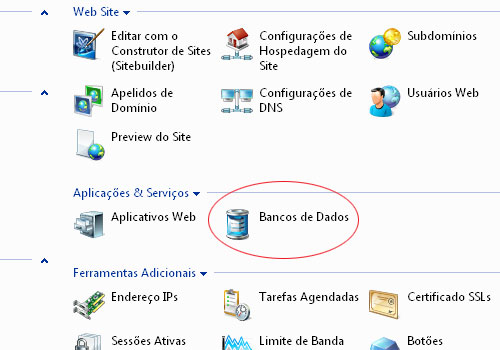
Clique então no ícone “Adicionar Nova Base de Dados”:
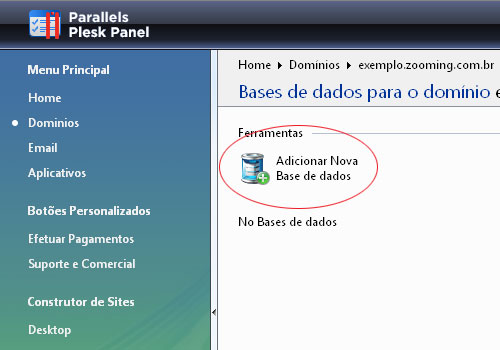
Informe o nome do seu banco de dados preenchendo o campo de texto, e selecione o tipo de banco como sendo MySQL. Note que parte do nome do banco de dados é obrigatório, e é composto pelo seu login do painel de controle na Zooming.
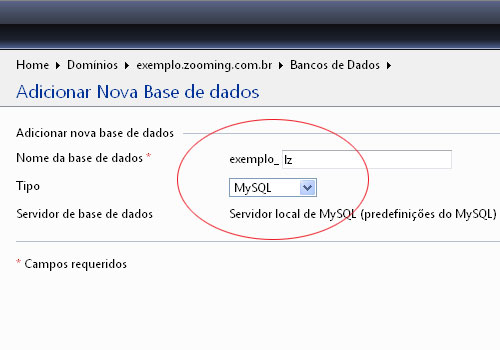
Depois de criar o banco de dados, você precisará ainda criar um usuário e senha para este banco:
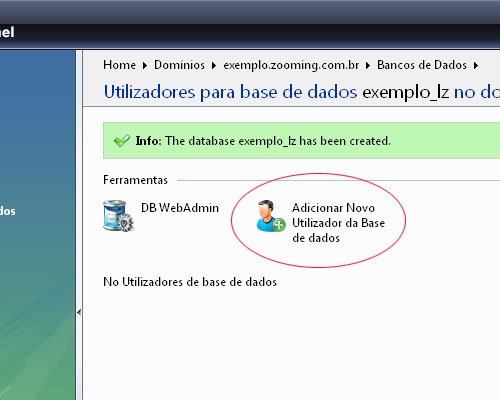
Informe o nome do usuário e uma senha. Uma sugestão é usar o mesmo nome do banco de dados para o nome do usuário.
Informe uma senha forte, com letras e números e com mais de 5 caracteres, e jamais utilize valores como “12345”, “senha”, etc, pois ao fazer isto você estará colocando em risco a segurança do seu site.
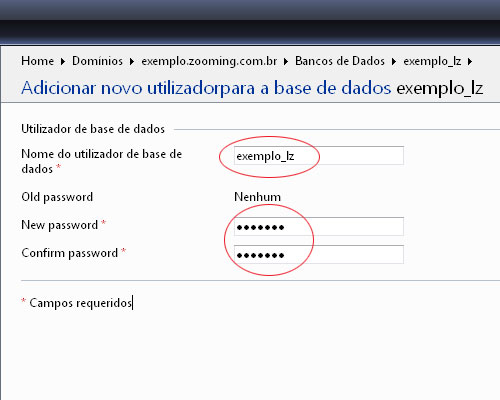
Após criar o banco de dados e o usuário você já poderá fazer logout do painel de controle, pois a partir deste ponto toda a instalação do LiveZilla acontecerá no seu computador.
Veja os próximos passos da instalação no artigo Instalação do LiveZilla – Parte 2.

One Response to "Instalação do LiveZilla – Parte 1"